یوتیوب هم بسیاری از مرورگرها، سابقه جستجو و تماشای ویدیوها را نگه میدارد. در واقع یوتیوب از این دادهها بر اساس آنچه جستجو میکنید و ویدیو هایی که قبلاً تماشا کردهاید، استفاده میکند تا ویدیو های دیگر را به شما پیشنهاد کند.این سابقه جستجو وقتی قصد دارید ویدیویی را پیدا کنید که قبلا تماشا کرده اید، خیلی به کار می آید اما گاهی اوقات ممکن است مزاحم به نظر برسد.
در ادامه مطلب به شما آموزش میدهیم که چگونه از ثبت شدن تاریخچه ویدیوهای دیده شده جلوگیری کنید و ویدیوهای ثبت شده در تاریخچه یا (History) یوتیوب را پاک کنید.
جلوگیری از اضافه شدن ویدیو جدید به تاریخچه یوتیوب
اگر نمیخواهید در بازهی زمانی خاصی یا به طور کلی، تاریخچه یوتیوب، ویدیوهایی که میبینید را لیست کند، میتوانید این قابلیت را متوقف کنید. اگر از نسخه موبایل استفاده میکنید، کافی است در سمت راست بالای صفحه روی عکس پروفایل خود زده و به Your data in YouTube بروید.
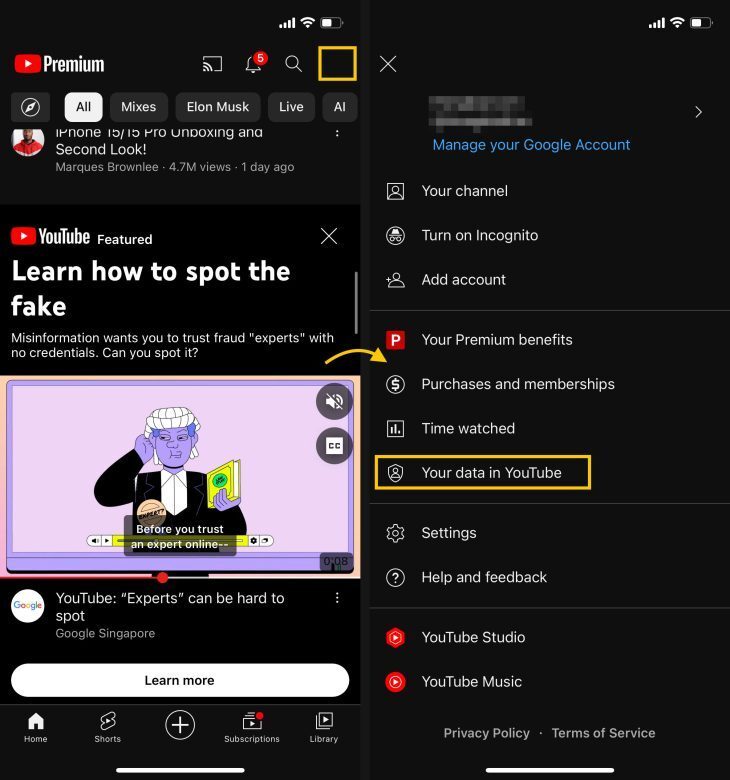
به پایین صفحه بروید تا به گزینهی YouTube Watch History برسید. به صورت پیش فرض این گزینه روشن است که باید روی آن لمس کرده و در صفحه Activity Controls و در بخش YouTube History روی دکمه Turn off بزنید.
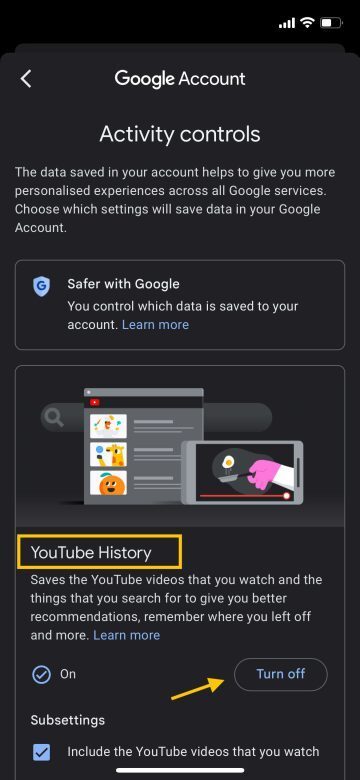
پیغامی به شما نمایش داده میشود که باید روی Pause بزنید تا تنظیمات شما ذخیره شود. دقت داشته باشید که خاموش کردن این گزینه و ذخیره نشدن ویدیوهایی که میبینید، باعث میشوند تا در گزینههای پیشنهادی یوتیوب و ویدیوهایی که در آینده میبینید نیز تاثیر گذار باشد .
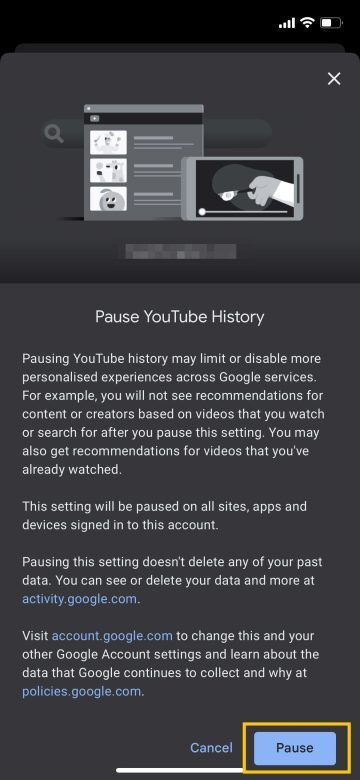
البته هر زمان که بخواهید میتوانید به همین مسیر آمده و دوباره تاریخچه یوتیوب را روشن کنید.
اما اگر از نسخه وب استفاده میکنید، راحتتر میتوانید این کار را انجام دهید. کافیست سایت یوتیوب را باز کرده، وارد اکانت خود شوید و از سمت چپ روی History کلیک کنید.
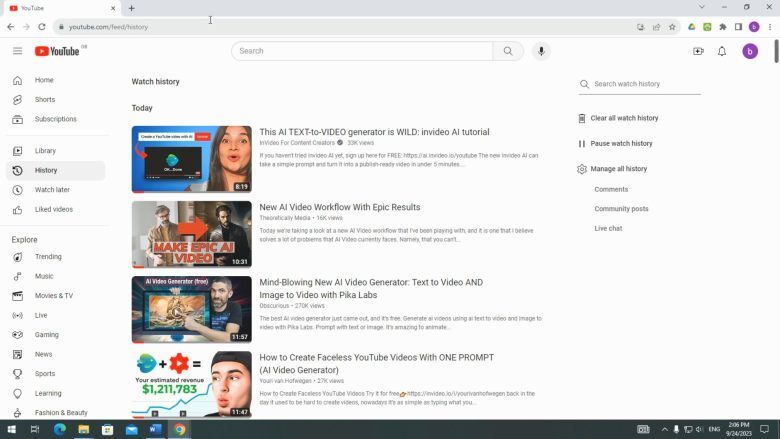
در سمت راست صفحه گزینهی Pause Watch History را مشاهده میکنید که با زدن روی آن، هیستوری یوتیوب متوقف شده و هر زمان که بخواهید میتوانید آن را به حالت قبلی برگردانید.
حذف ویدیوها از تاریخچه یوتیوب
این کار هم خیلی ساده بوده و شما میتوانید هر کدام از ویدیوهایی که مد نظر دارید را از لیست تاریخچه یوتیوب پاک کنید. در اپلیکیشن موبایل یوتیوب، برا این کار دوباره باید به Your data in YouTube رفته و این بار روی Manage your YouTube Watch History بروید.
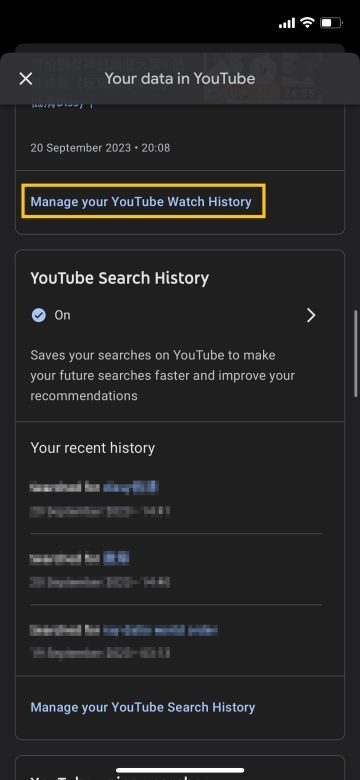
در کنار تمامی ویدیوها یک علامت × وجود دارد که به وسیلهی آنها میتوانید به صورت تک تک ویدیوها را پاک کنید. اما چند گزینه در تاریخچه یوتیوب وجود دارد که پاک کردن دستهای ویدیوها را برایتان ساده میکند. کافی است در این صفحه روی Delete که در عکس زیر مشخص کردهایم بزنید و سه تا از گزینهها را انتخاب کنید.
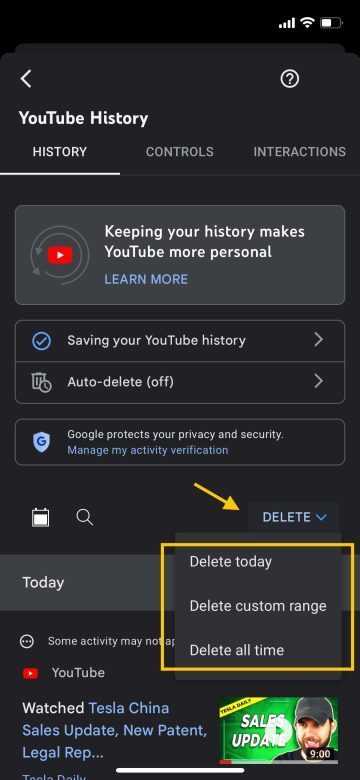
- Delete Today: با زدن روی این گزینه، تمام ویدیوهایی که امروز در یوتیوب دیدهاید پاک خواهند شد.
- Delete Custome Range: با انتخاب این گزینه، میتوانید یک بازهی زمانی انتخاب کنید و بعد از انتخاب، تمامی ویدیوهایی که در این بازه زمانی دیدهاید، از لیست تاریخچه یوتیوب پاک میشوند.
- Delete All time: همان طور که از اسم این گزینه پیداست، با زدن روی آن تمامی ویدیوهایی که تا حالا دیدهاید از لیست تاریخچه یوتیوب پاک میشوند.
بعد از زدن روی هر کدام از این گزینهها، پیغامی برای شما نمایش داده میشود که باید آن را OK کنید تا ویدیوها پاک شوند.
در نسخه وب نیز اوضاع به همین ترتیب است. در همان صفحه تاریخچه، تمامی ویدیوها دارای یک آیکون × هستند که میتوانید آنها را یک به یک پاک کنید. همچنین در سمت راست صفحه بالا، اگر روی عبارت Clear All Watch History بزنید، تمامی ویدیوهایی که تا حالا دیدهاید از تاریخچه یوتیوب پاک میشوند. اما اگر میخواهید به دیگر گزینههای مربوط به پاک کردن ویدیوها که در نسخه موبایل دیدید، دسترسی داشته باشید باید روی Manage All History بزنید.
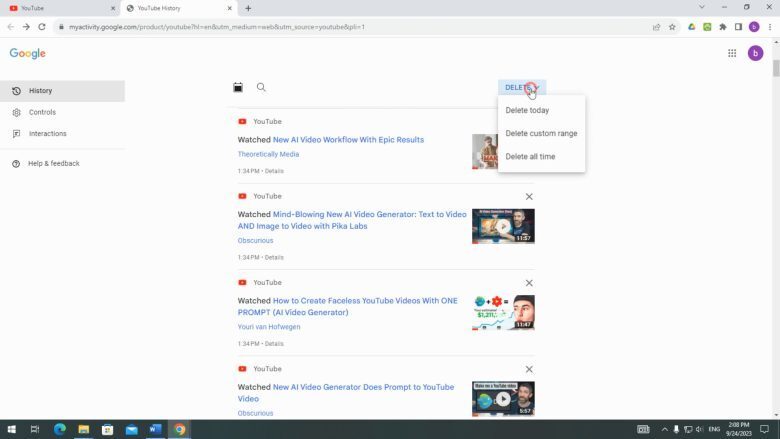
همان طور که میبینید، تمامی گزینههایی که در بالا آنها را توضیح دادیم در این جا نیز وجود دارند و شما میتوانید ویدیوها را به صورت دستهای پاک کنید. در واقع این صفحه مدیریت تاریخچه یوتیوب، همان صفحهای است که در نسخه موبایل میبینید.
در آخر این نکته بسیار مهم را هم باید مد نظر داشته باشید که وقتی ویدیویی را از تاریخچه یوتیوب پاک میکنید، این ویدیو برای همیشه از لیست شما پاک شده است و به هیچ وجه دیگر به آن دسترسی نخواهید داشت. حتی اگر ویدیوها را به صورت دستهای هم پاک کنید، دیگر قابل بازگشت نیستند. پس اگر تاریخچه ویدیوهایی که در یوتیوب دیدهاید برایتان مهم هستند، پیشنهاد میکنیم، ویدیوها را به صورت تک تک پاک کنید یا از متوقف کردن تاریخچه برای اضافه نکردن ویدیوهای جدید به لیست استفاده نمایید.
